5 sätt att fixa iTunes-felkod 39
”När jag går för att synkronisera får jag meddelandet: “IPhone" iPhone-namn "kan inte synkroniseras. Ett okänt fel inträffade (-39). "Det dyker upp när iTunes går för att ta bort foton från iPhone. Någon som vet hur jag kan fixa detta? Tack i förväg."

När du använder iTunes på Mac / PC för att uppdatera eller återställapå din iPhone / iPad kan du se en felkod eller ett varningsmeddelande, till exempel iTunes-felkod 39. Oroa dig inte för mycket. Du kan lätt bli av med detta problem med fem sätt vi slutade. Lära sig hur man fixar iTunes-fel 39 Nedan.
Vad orsakar iTunes-felmeddelande 39?
Så långt jag kan säga, i de flesta fall iTunes-fel-39 uppstår när du försöker synkronisera dina iOS-enheter med iTunes på Mac / PC, eller när du tar bort foton och videor från iPhone / iPad. Andra situationer kan också leda till felrapporten, och här kan du hitta steg för steg-guider för att fixa iTunes sync-fel 39 på både PC och Mac.
Sätt 1: Fix iTunes Sync Error -39 med Free Tenorshare TunesCare
Tenorshare TunesCare är en helt gratis iTunes-felreparationsverktyg för att fixa iTunes-synkfel, iTunes fungerar inte, uppdateringsfel, installationsfel och andra 100+ iTunes-relaterade fel. Inom ett klick och alla iTunes-problem, såväl som felkod 39, kan lösas perfekt.
- Steg 1: Starta Tenorshare TunesCare och anslut sedan din iPhone / iPad till datorn.
- Steg 2: Klicka på "Fix iTunes Sync Problems" för att reparera kraschat iTunes Library om du har stött på iTunes-fel 39 när du synkroniserade iPhone / iPad.
- Steg 3: Om din iTunes fortfarande fungerar onormalt växlar du till “Fixa alla iTunes-problem” under. Du kommer att uppmanas med nedanstående gränssnitt. Klicka på "Reparera iTunes" för att fixa det omedelbart.
- Steg 4: Tenorshare TunesCare hämtar automatiskt reparationsdrivrutiner för att fixa iTunes. Hela processen tar mindre än 2 minuter. När du är klar kan du försöka synkronisera med iTunes igen.
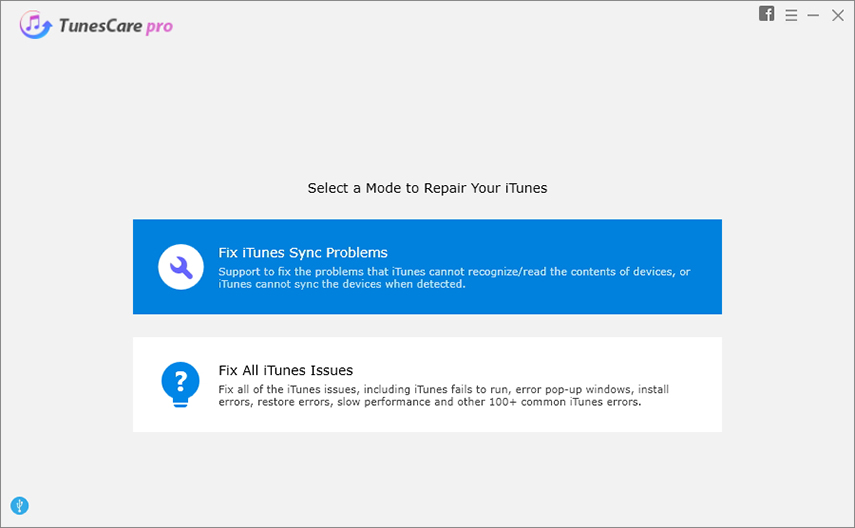
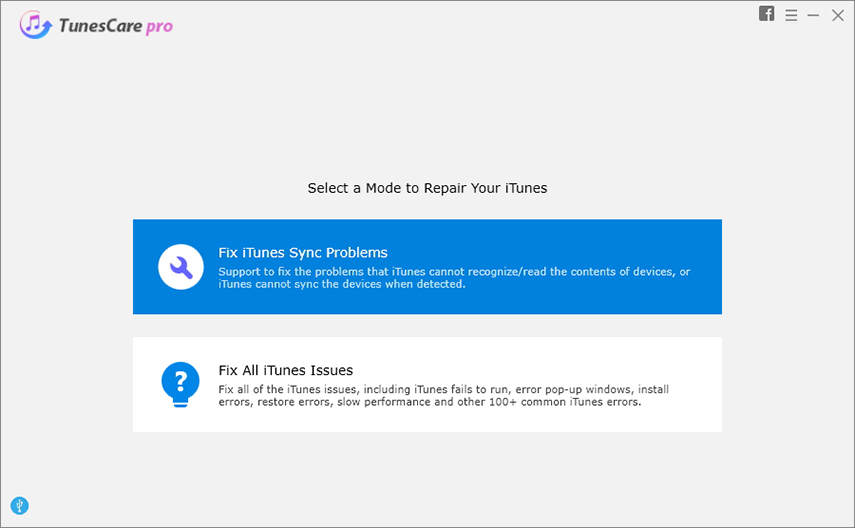


Sätt 2: Återställ iTunes-felmeddelande 39 i Windows
- Steg 1: Starta iTunes på PC och synkronisera dina iOS-enheter. Bättre att utföra det manuellt snarare än automatiskt för att återställa iTunes-felet (-39) ordentligt.
- Steg 2: Navigera till alternativet Bilder, avmarkera alla foton som visas på panelen. Du blir uppmanad av iTunes om du vill ta bort alla foton från din iPhone. Klicka på "OK" för att fortsätta.
- Steg 3: Synkronisera iPhone igen genom att klicka på "Synkronisera" -knappen längst ner på gränssnittet. Byt till fliken Foton för att se om foton har raderats.
- Steg 4: Gå till Bilder igen för att kontrollera alla foton. Synkronisera din iPhone / iPad igen så att du inte kommer att besväras av okänt fel 39 längre.
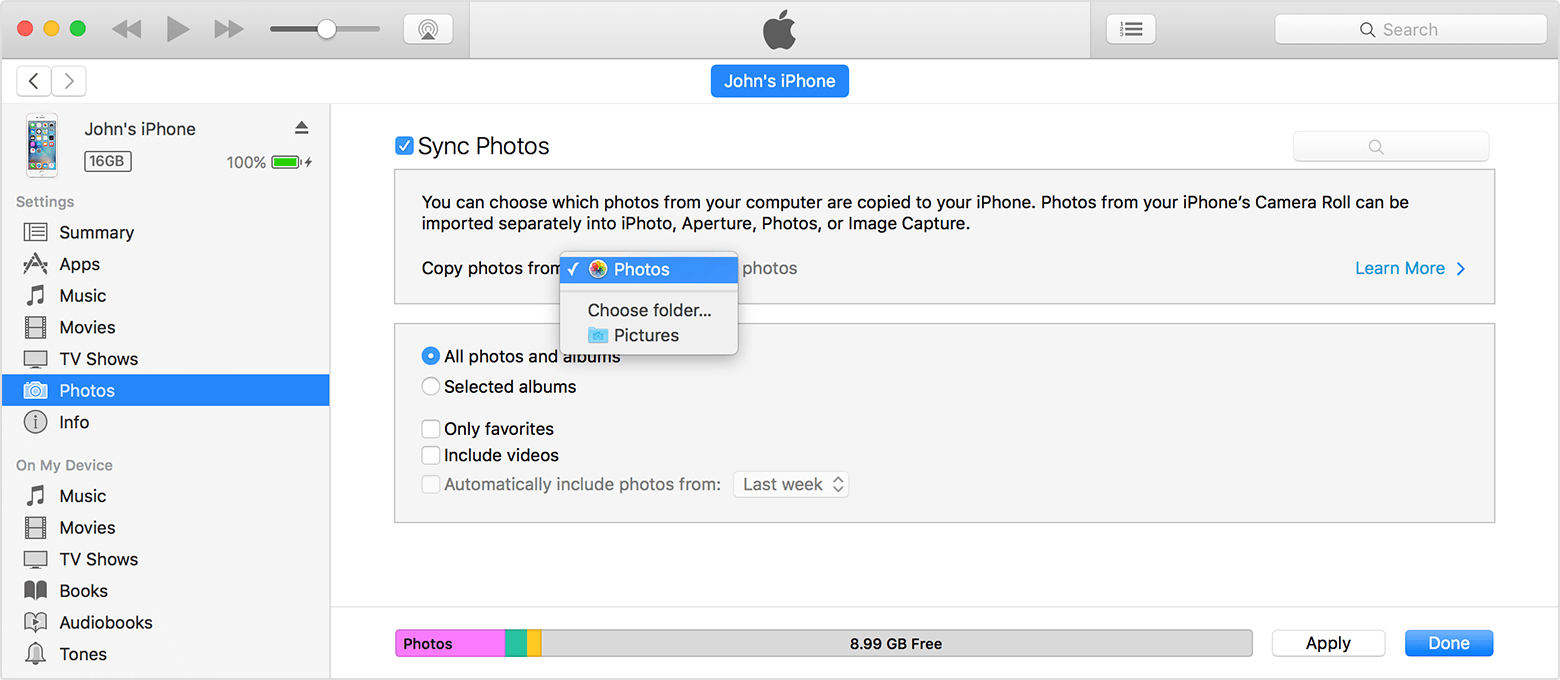
Sätt 3: Bli av med iTunes -39 Sync-fel på Mac
Detta fel är associerat med ditt iPhoto-bibliotek Om du synkroniserar från Photos, iPhoto eller Aperture-biblioteket kan du försöka hitta eller ta bort mapparna Photo Cache.
- Steg 1: Gå till Användarnamn / Bilder / iPhoto-biblioteket och högerklicka för att visa paketinnehållet.
- Steg 2: Radera helt enkelt mappen iPhone (iPad) Photo Cache.
- Steg 3: Försök nu att ansluta din iPhone till datorn och synkronisera med iTunes.

Varsågod. Du kommer att hitta okänt inträffat fel 39 har rättats.
Sätt 4: Kontrollera datorns säkerhetsprogram
Om du inte kan öppna iTunes, ladda ner innehåll, synkronisera dina enheter kan säkerhetsprogramvaran vara orsaken.
- Steg 1: Kontrollera värdfilen för att se till att den inte blockerar iTunes från att kommunicera med Apples servrar.
- Steg 2: Testa din säkerhetsprogramvara. Om du har mer än en typ av säkerhetsprogramvara installerad kan du uppleva vissa iTunes-prestandaproblem. Det kan kräva att du tillfälligt tar bort din säkerhetsprogramvara för att förhindra okända iTunes-felkoder.
Sätt 5: Uppdatera programvaran på din PC / Mac
Försök uppdatera din PC / Mac om du fortfarande inte kan lösa iTunes-fel 39
För Mac-användare:
Öppna App Store på dina Mac OS X-enheter och växla sedan till Uppdateringar i verktygsfältet. Om uppdateringar är tillgängliga klickar du på uppdateringsknapparna för att ladda ner och installera dem.

För Windows-användare:
Gå till Start-knappen> Alla program> Windows Update.

Hoppas att dessa metoder kan hjälpa dig att lyckasreparera iTunes felkod 39. Om du också ser andra iTunes-felnummer, se nedan för att hitta fler felmeddelanden och lösningar. Förstå vanliga iTunes-fel och hur du fixar nu.









